Комплексная очистка компьютера с помощью CCleaner
 CCleaner - это бесплатная программа, которая позволяет произвести очистку системы, реестра от мусора. В операционной системе скапливается ненужные файлы, оставшиеся от удаленных программ, история просмотра веб-страниц, кеш изображений и прочий мусор. Для того, чтобы удалять ненужные файлы, нужно использовать для этого специальные программы - чистильщики и оптимизаторы. CCleaner - самая безопасная программа в этом ряду.
CCleaner - это бесплатная программа, которая позволяет произвести очистку системы, реестра от мусора. В операционной системе скапливается ненужные файлы, оставшиеся от удаленных программ, история просмотра веб-страниц, кеш изображений и прочий мусор. Для того, чтобы удалять ненужные файлы, нужно использовать для этого специальные программы - чистильщики и оптимизаторы. CCleaner - самая безопасная программа в этом ряду.
CCleaner удаляет ненужный мусор, а так же очищает систему от следов вашей деятельности в Интернете.
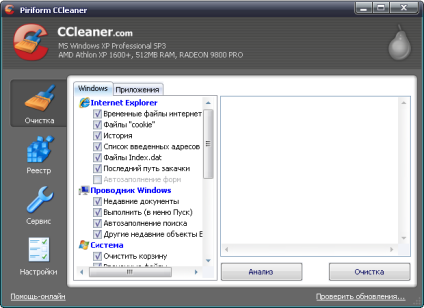
Эта удивительная программа удаляет не используемые файлы, тем самым на диске освобождается место и ускоряя работу Windows:
- чистит корзину;
- кэш Internet Explorer;
- cookies;
- файлы History;
- лог-файлы;
- файлы других приложений, в том числе eMule, Adobe Acrobat, Netscape, Google Toolbar, Nero, WinRAR и т.п.
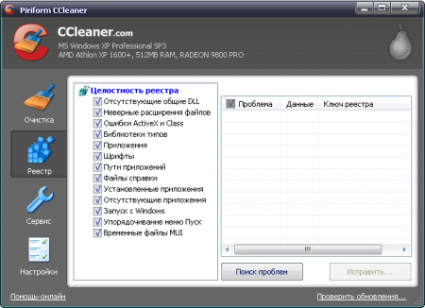
Кроме этого, содержит эта программа чистильщик реестра, который удалять старые и неиспользуемые записи.
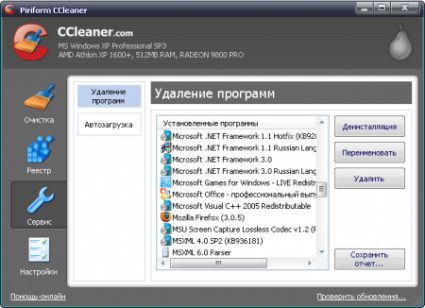
С помощью CCleaner можно удалять программы, установленые на Вашем компьютере.
Как пользоваться CCleaner
После того как Вы запустите программу, у вас открывается окно с разделом «Очистка». Здесь уже по умолчанию выбраны пункты для очистки. Если захотите добавляйте на усмотрение.
Во вкладке «Windows», обратите внимание на такой пункт как «Файлы cookie». Если вы не хотите заново водить свой пароли, то снимаете галочку напротив этого пункта.
Во вкладке «Приложения» делаем то же самое, если у вас на компьютере установлено несколько браузеров.
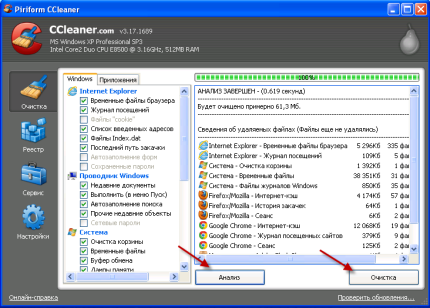
Дальше нажимаем на кнопку «Очистка». В появившемся окне нажимаете на кнопку «ОК».
В следующим раздели Вы нажимаете на кнопку «Поиск проблем». После завершения анализа, нужно нажать на кнопку «Исправить…».
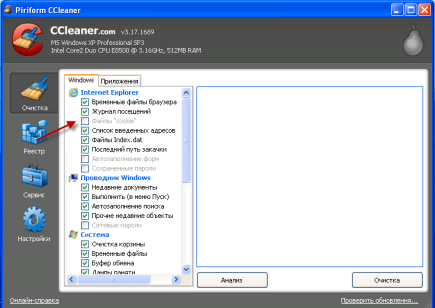
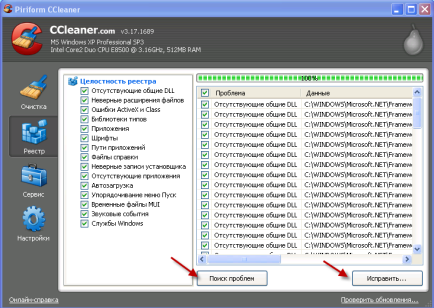
После этого появиться у вас окно «Сохранить резервные копии сделанных изменений?».
Конечно многие рекомендуют что не нужно сохранять. Очень редко, но все же возникают проблемы в работе коипьютера после очистки, при этом можна вернуться к исходному состоянию при помощи резервной копии всего в несколько кликов мышкой. Для этого нажимаем «Да» - сохранить.

Чтобы восстановить систему из резервной копии нужно правой кнопкой кликнуть на резервную копить и там в контекстном меню вы выбираете пункт «Слияние».
В появившемся у вас окне следует нажать на кнопку «Да» - реестр восстановлен. Конечно такие случаи бывают редко, но все же бывают.
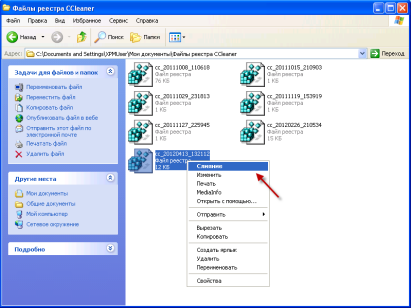
В разделе «Сервис», откроется вкладка «Удаление программ». Для того чтобы удалить программу, нужно будет отметить программу которую хотите удалить, а после этого нажимаем на кнопку «Деинсталляция».

Нажимаем на раздел «Автозагрузка», здесь можно «Включать», «Отключать» или «Удалять» из автозагрузки, если конечно вы захотите, чтобы программы загружались вместе с операционной системой. Более подробно об этом в статье Как отключить автозапуск программ с помощью CCleaner
Общая настройка программы не вызывает ни малейших трудностей.
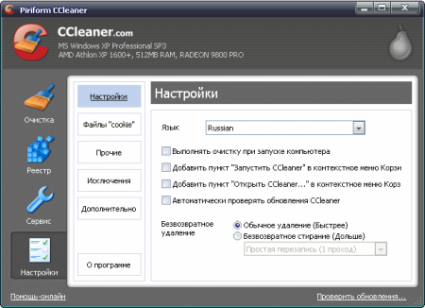
Что нового в последней версии CCleaner:
- Улучшенная Windows 8 совместимости.
- Улучшенное использование памяти на Windows 7.
- Небольшое улучшения интерфейса.
- Улучшение очистки для Adobe Flash Player и ConvertXToDVD.
- Исправлены ошибка.
- Улучшение очистки для файлов Windows Log.
Скачать CCleaner из нашего сайта
Скачать CCleaner из официального сайта
Также существует ветсия CCleaner для Android
| < Назад | Вперед > |
|---|


